Ver se outro app está usando microfone e a câmera no iPhone
Como saber que tipos de aplicativo está usando minha câmera e o microfone
[Título alterado pelo Moderador]
Como saber que tipos de aplicativo está usando minha câmera e o microfone
[Título alterado pelo Moderador]
Olá
Aqui é a comunidade Apple de usuários ajudando outros usuários iguais a você.
Sobre os indicadores laranja e verde na barra de status do iPhone. - Suporte da Apple (BR)
No iOS 14 ou posterior, um ponto laranja, um quadrado laranja ou um ponto verde indica quando um app está usando o microfone ou a câmera.
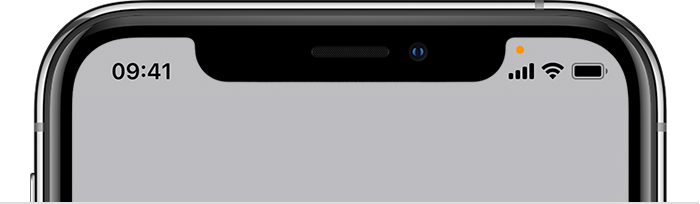
Um indicador laranja ![]() mostra que o microfone
mostra que o microfone
está sendo usado por um app no iPhone. Esse indicador aparecerá como um quadrado laranja se o ajuste "Diferenciar Sem Cor" estiver ativado. Para ativar a opção "Diferenciar Sem Cor", acesse Ajustes > Acessibilidade > Tela e Tamanho do Texto.
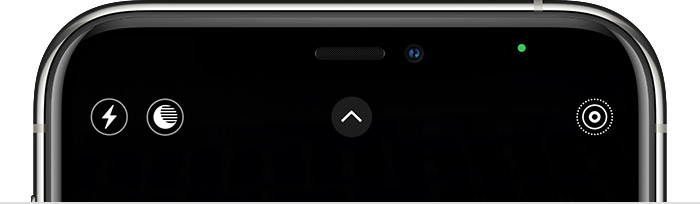
Um indicador verde ![]() mostra que um app está usando a câmera ou a câmera e o microfone do iPhone.
mostra que um app está usando a câmera ou a câmera e o microfone do iPhone.
Saiba mais sobre os símbolos e ícones de status no iPhone.
Controle o acesso aos recursos de hardware no iPhone - Suporte da Apple (BR)
Revise ou altere o acesso à câmera, microfone e outros recursos de hardware
A lista mostra os apps que solicitaram o acesso. Você pode ativar ou desativar o acesso para qualquer app na lista.
Nota: sempre que um app usa a câmera (incluindo quando a câmera e o microfone são usados juntos), um indicador verde aparece. Um indicador laranja aparece na parte superior da tela sempre que um app usa o microfone sem a câmera. Além disso, uma mensagem aparece na parte superior da Central de Controle para informar quando um app usou um dos dois recentemente.
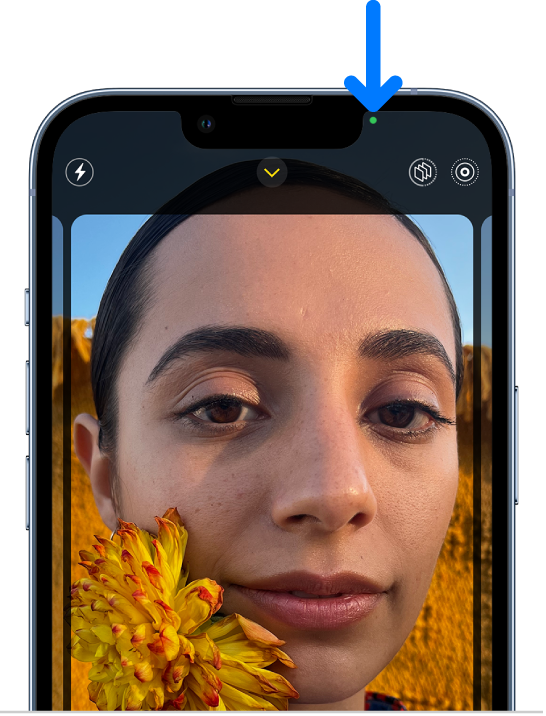
Consulte também
Gerencie o compartilhamento de informações com a Verificação de Segurança no iPhone
Espero ter ajudado
Atenciosamente
DaveGrohl666
Olá
Aqui é a comunidade Apple de usuários ajudando outros usuários iguais a você.
Sobre os indicadores laranja e verde na barra de status do iPhone. - Suporte da Apple (BR)
No iOS 14 ou posterior, um ponto laranja, um quadrado laranja ou um ponto verde indica quando um app está usando o microfone ou a câmera.
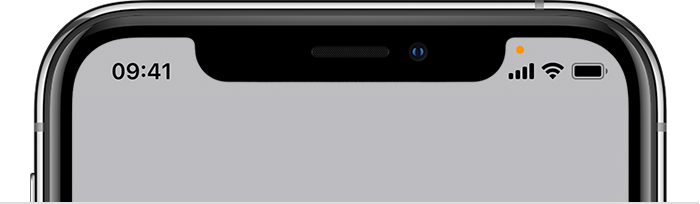
Um indicador laranja ![]() mostra que o microfone
mostra que o microfone
está sendo usado por um app no iPhone. Esse indicador aparecerá como um quadrado laranja se o ajuste "Diferenciar Sem Cor" estiver ativado. Para ativar a opção "Diferenciar Sem Cor", acesse Ajustes > Acessibilidade > Tela e Tamanho do Texto.
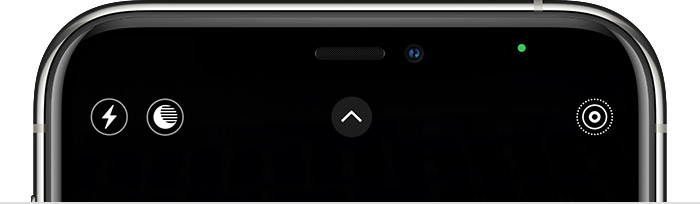
Um indicador verde ![]() mostra que um app está usando a câmera ou a câmera e o microfone do iPhone.
mostra que um app está usando a câmera ou a câmera e o microfone do iPhone.
Saiba mais sobre os símbolos e ícones de status no iPhone.
Controle o acesso aos recursos de hardware no iPhone - Suporte da Apple (BR)
Revise ou altere o acesso à câmera, microfone e outros recursos de hardware
A lista mostra os apps que solicitaram o acesso. Você pode ativar ou desativar o acesso para qualquer app na lista.
Nota: sempre que um app usa a câmera (incluindo quando a câmera e o microfone são usados juntos), um indicador verde aparece. Um indicador laranja aparece na parte superior da tela sempre que um app usa o microfone sem a câmera. Além disso, uma mensagem aparece na parte superior da Central de Controle para informar quando um app usou um dos dois recentemente.
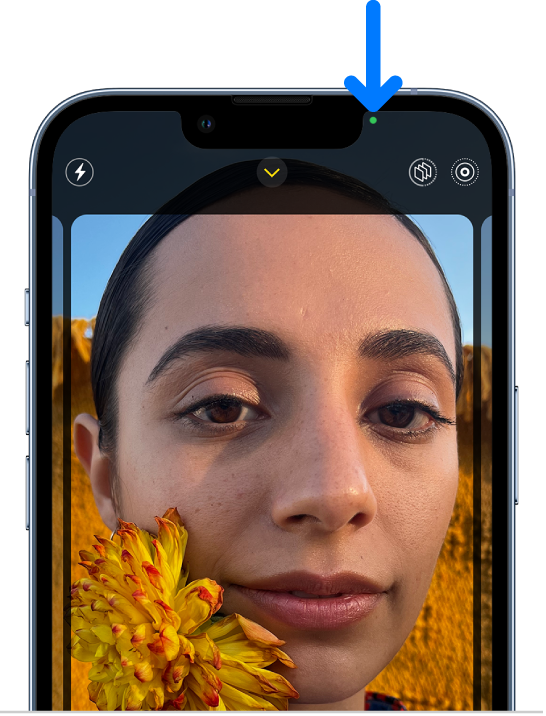
Consulte também
Gerencie o compartilhamento de informações com a Verificação de Segurança no iPhone
Espero ter ajudado
Atenciosamente
DaveGrohl666
Ver se outro app está usando microfone e a câmera no iPhone